У вас є багато даних, і ви виконували кілька завдань одночасно в Excel: форматування заголовків, додавання діаграм, таблиць і зображень, налаштування форматування тексту та чисел, вставка формул — і це лише основи, з якими працюють більшість користувачів Excel. На щастя, стрічка дозволяє легко отримати доступ до всіх цих інструментів в одному місці.
Але що робити, якщо стрічка занадто мала або складно орієнтуватися? Якщо вам важко швидко знаходити команди, ви можете збільшити стрічку, щоб зручніше її використовувати. У цій статті я покажу вам два простих способи, як збільшити стрічку Excel, щоб ви могли працювати ефективніше.
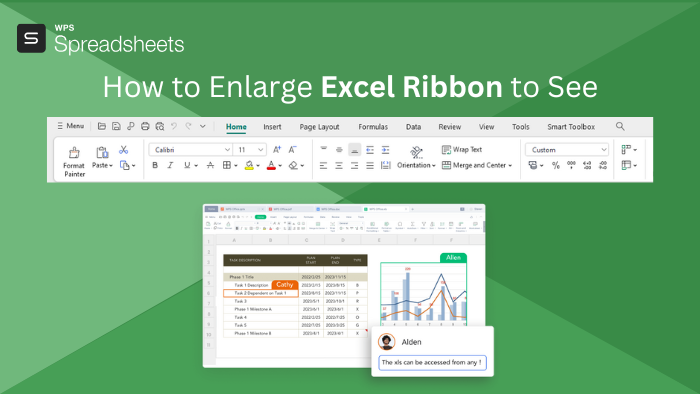
Зміна масштабу відображення Windows
Перший спосіб збільшити стрічку Excel, щоб бачити її чіткіше, не вимагає змін в налаштуваннях Excel. Замість цього цей метод зосереджується на налаштуванні системних параметрів. Це більш ефективний спосіб, оскільки він покращує видимість у всіх додатках, що особливо корисно, якщо вам важко з маленьким текстом.
Це також дає вам більше контролю над відображенням, дозволяючи покращити контраст, збільшити елементи та створити більш комфортні умови для роботи. Давайте розглянемо кроки для доступу до налаштувань відображення Windows і внесення цих змін для покращення видимості та продуктивності.
Крок 1: Щоб переглянути налаштування відображення Windows, просто використовуйте комбінацію клавіш "Windows + I" для відкриття налаштувань Windows.
Крок 2: У налаштуваннях Windows перейдіть на вкладку "Система" на лівій панелі, а потім виберіть "Екран".
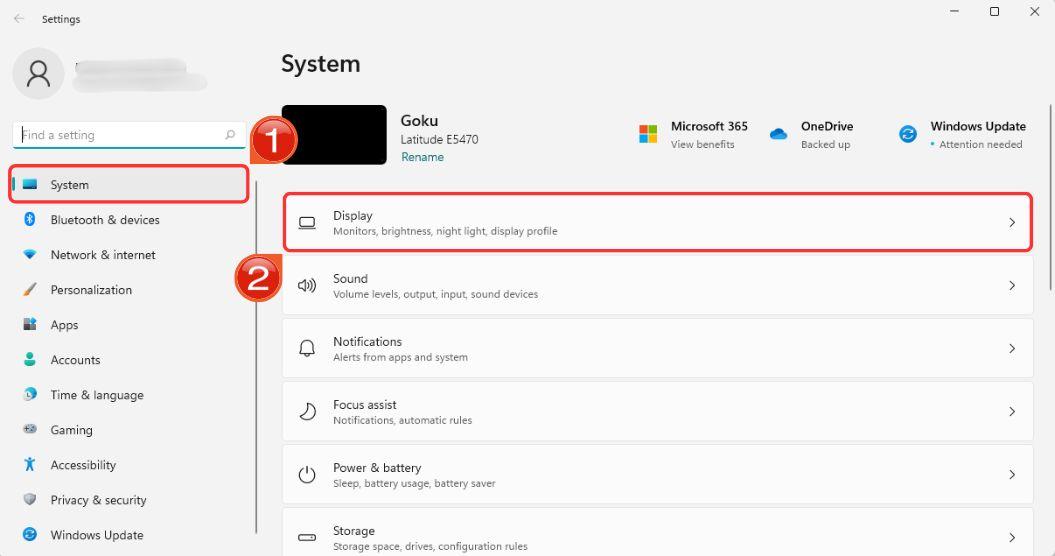
Крок 3: На наступному екрані ви знайдете всі налаштування відображення Windows, які можна змінити. Щоб збільшити відображення, використовуйте поле "Масштаб" і виберіть інший розмір із випадаючого меню.
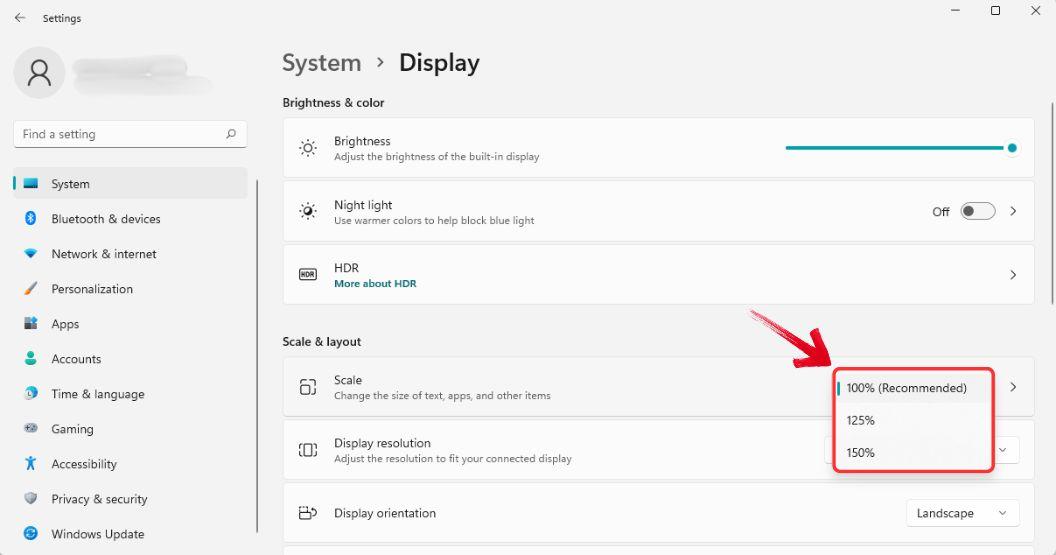
Після зміни налаштувань відображення відкрийте Excel, і ви помітите, що стрічка стала більшою, а інтерфейс став більш чітким і збільшеним. Цей ефект застосовується по всій системі, покращуючи видимість в інших додатках, таких як веб-браузери. Якщо потрібно, ви завжди можете повернутися до оригінальних налаштувань або використати опцію "Користувацький масштаб" для більш персоналізованого рівня збільшення.
Зміна розміру стрічки або кнопок на панелі інструментів
Наступний спосіб полягає в зміні розміру стрічки без змін на системному рівні. Excel надає вбудовані опції для оптимізації інтерфейсу, що полегшує навігацію і роботу. Цей підхід ідеальний, якщо ви хочете лише збільшити стрічку, не змінюючи інші додатки або налаштування відображення. Давайте розглянемо кроки для зміни розміру стрічки в Excel.
Крок 1: Відкрийте Excel на вашій системі і клацніть на меню "Файл" у верхньому лівому кутку.
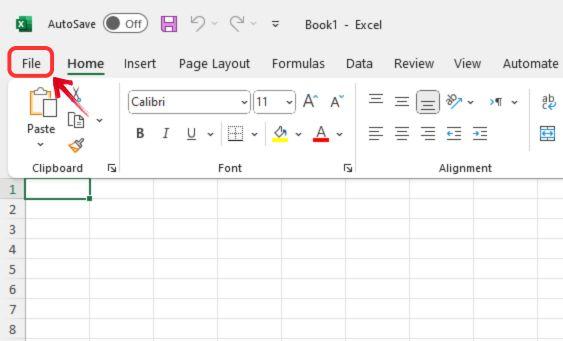
Крок 2: Клацніть на "Параметри" в лівій панелі, щоб відкрити параметри Excel.
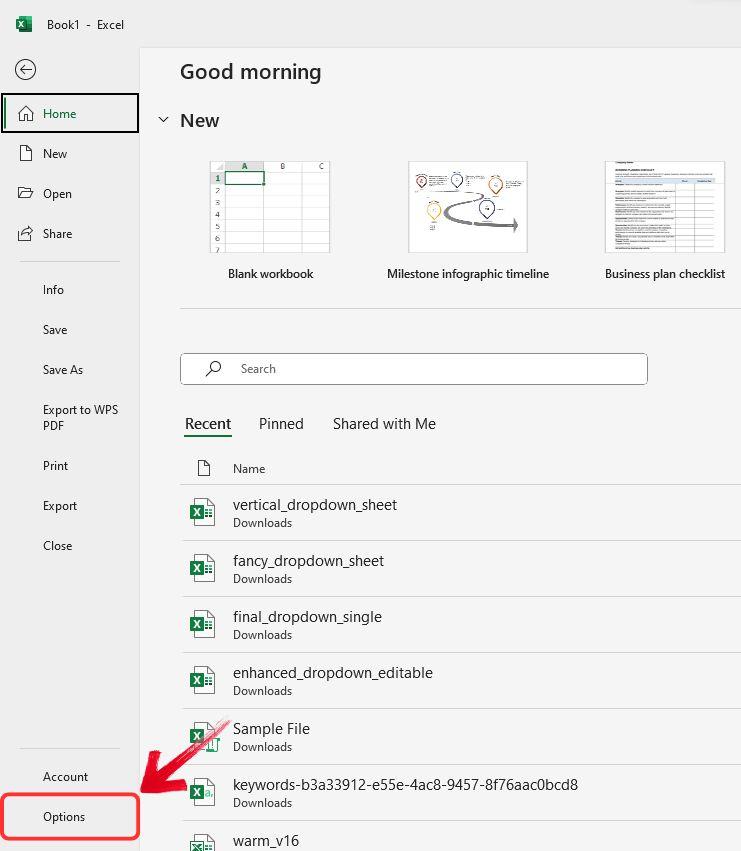
Крок 3: На вкладці "Основні" в лівій панелі перейдіть до розділу параметрів інтерфейсу користувача, де знаходяться налаштування оптимізації стрічки.
Крок 4: Вгорі, під "При використанні кількох дисплеїв", ви можете налаштувати розмір стрічки для "Найкращого вигляду" або оптимізувати його для "Сумісності".
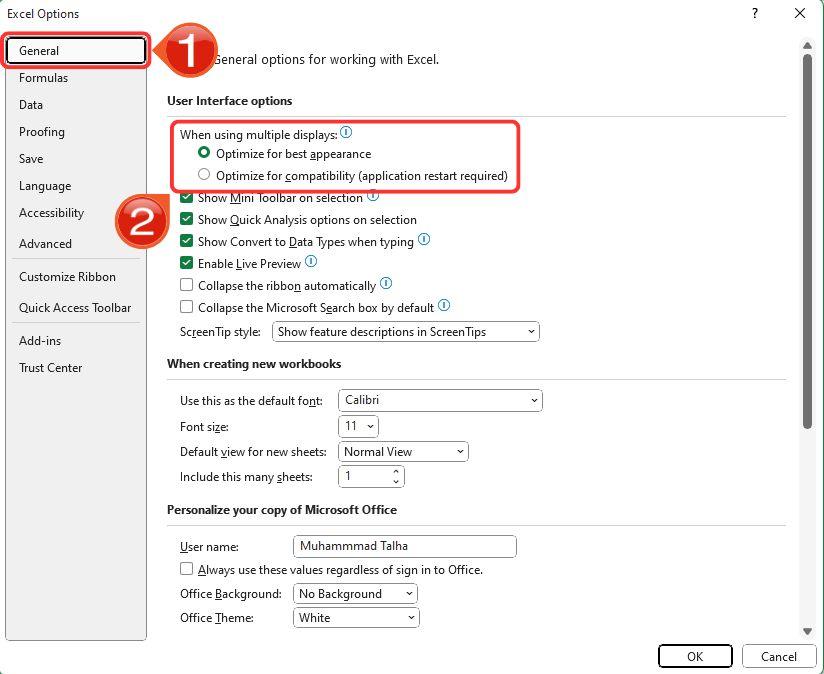
Крок 5: Після вибору натискайте "ОК" і перезапустіть Excel для застосування змін.
Краща безкоштовна альтернатива: WPS Office
Excel — це дуже потужна програма, яка існує вже багато років.
Вона допомагає працювати з великими таблицями, створювати графіки та
аналізувати дані. З кожним оновленням Excel додає нові функції, що
роблять роботу ще зручнішою.
Але Excel досить дорогий, бо Microsoft вважає, що його інструменти варті
великої ціни. Чи потрібно платити стільки? Насправді, ні! WPS Office —
це чудова безкоштовна альтернатива, яка має всі потрібні функції, як у
Excel.
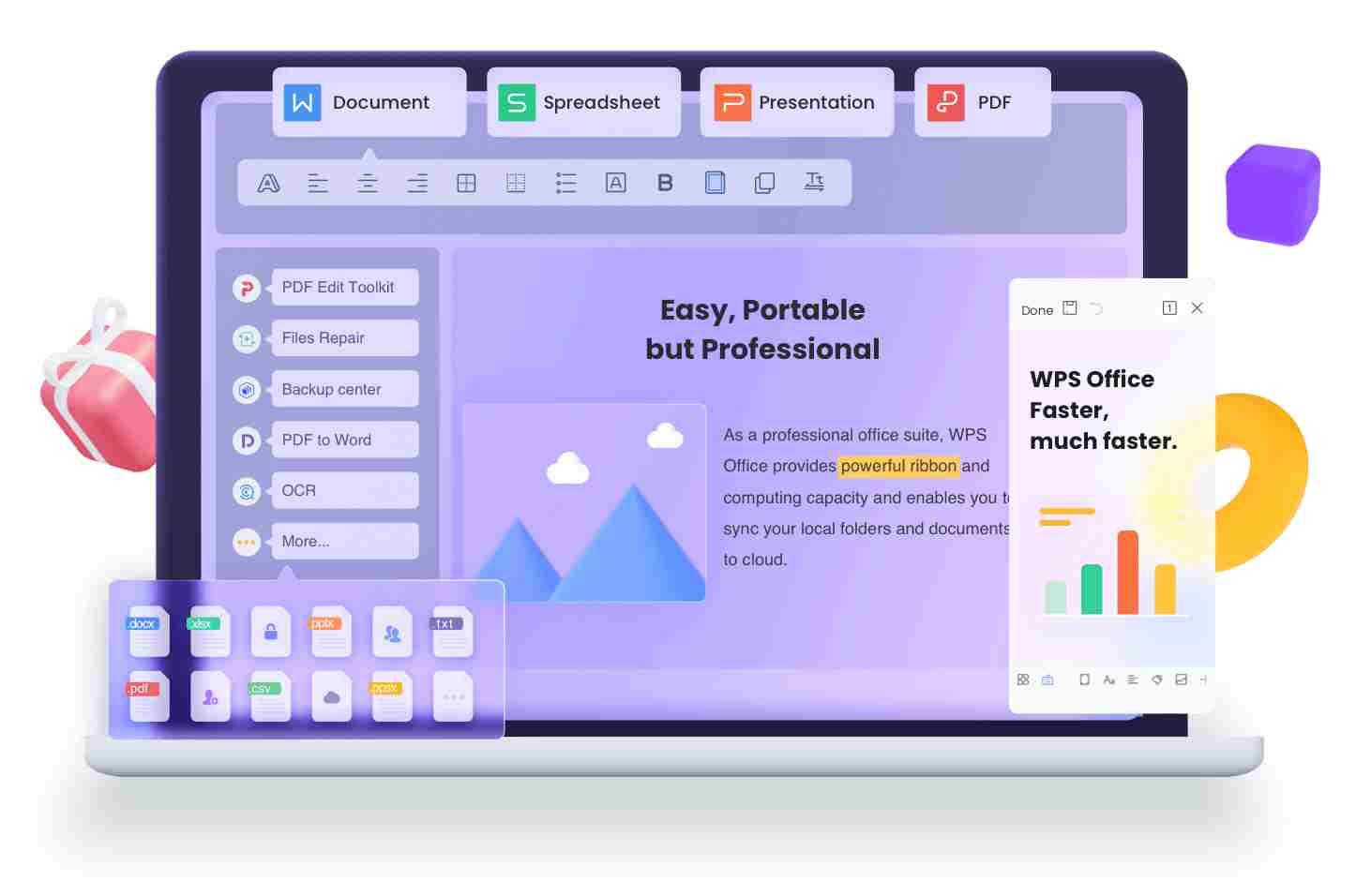
WPS Office зручний не тільки за ціною, а й у використанні. Його легко освоїти навіть новачкам. Програма дозволяє швидко працювати з таблицями, створювати звіти та графіки — і все це без складних налаштувань.
Як збільшити розмір стрічки в старих версіях WPS Office
WPS Office завжди намагався бути доступним. Навіть у старих
версіях можна змінювати вигляд стрічки.
Коли я повернувся до старої версії, це було як подорож у часі —
згадались перші враження від WPS Office. Ось як можна збільшити
стрічку:
Крок 1: Відкрий WPS Office та перейдіть на вкладку"Головна".
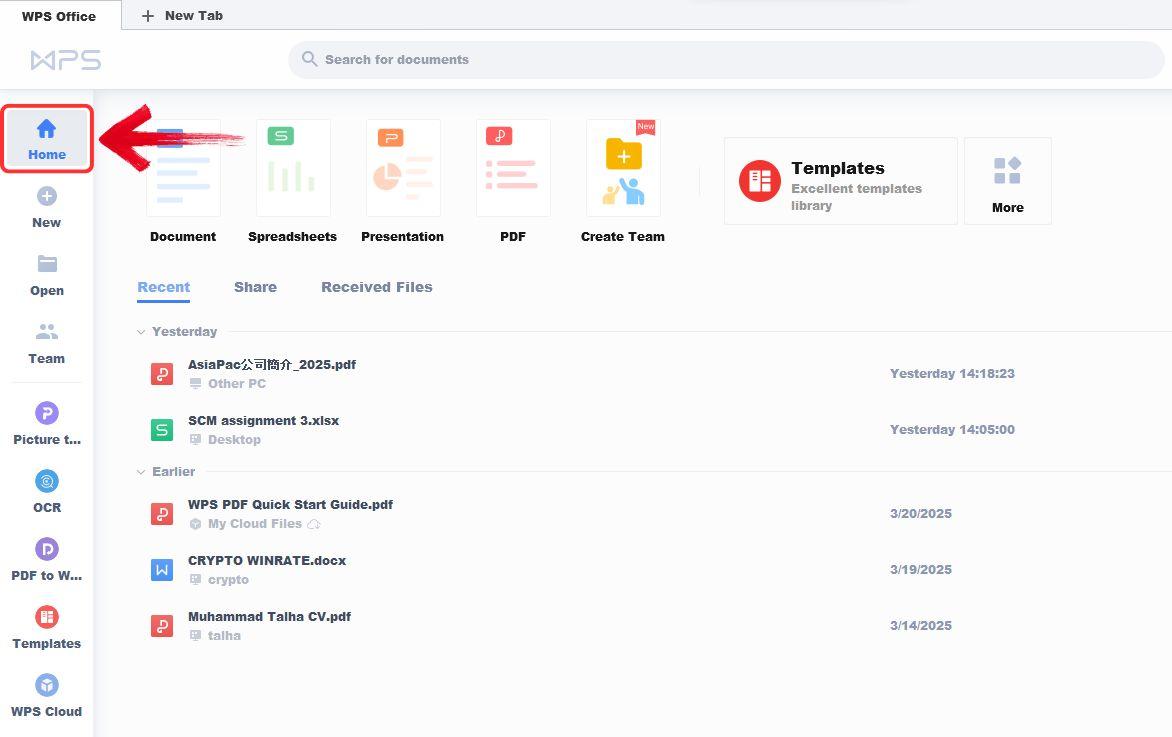
Крок 2: У правому верхньому куті клацни на іконку з сорочкою — це "Центр тем".
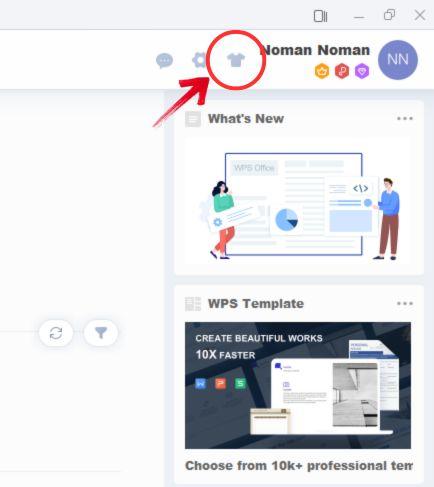
Крок 3: У вікні тем обери вкладку"Налаштувати" та змінюй розмір шрифту в полі"Шрифт".
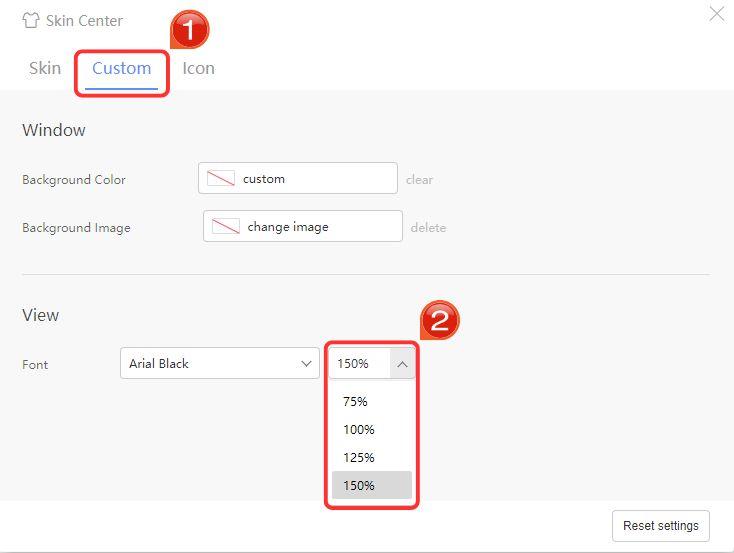
Крок 4: Зміни застосуються одразу в усіх програмах WPS, і стрічка стане більш видимою.
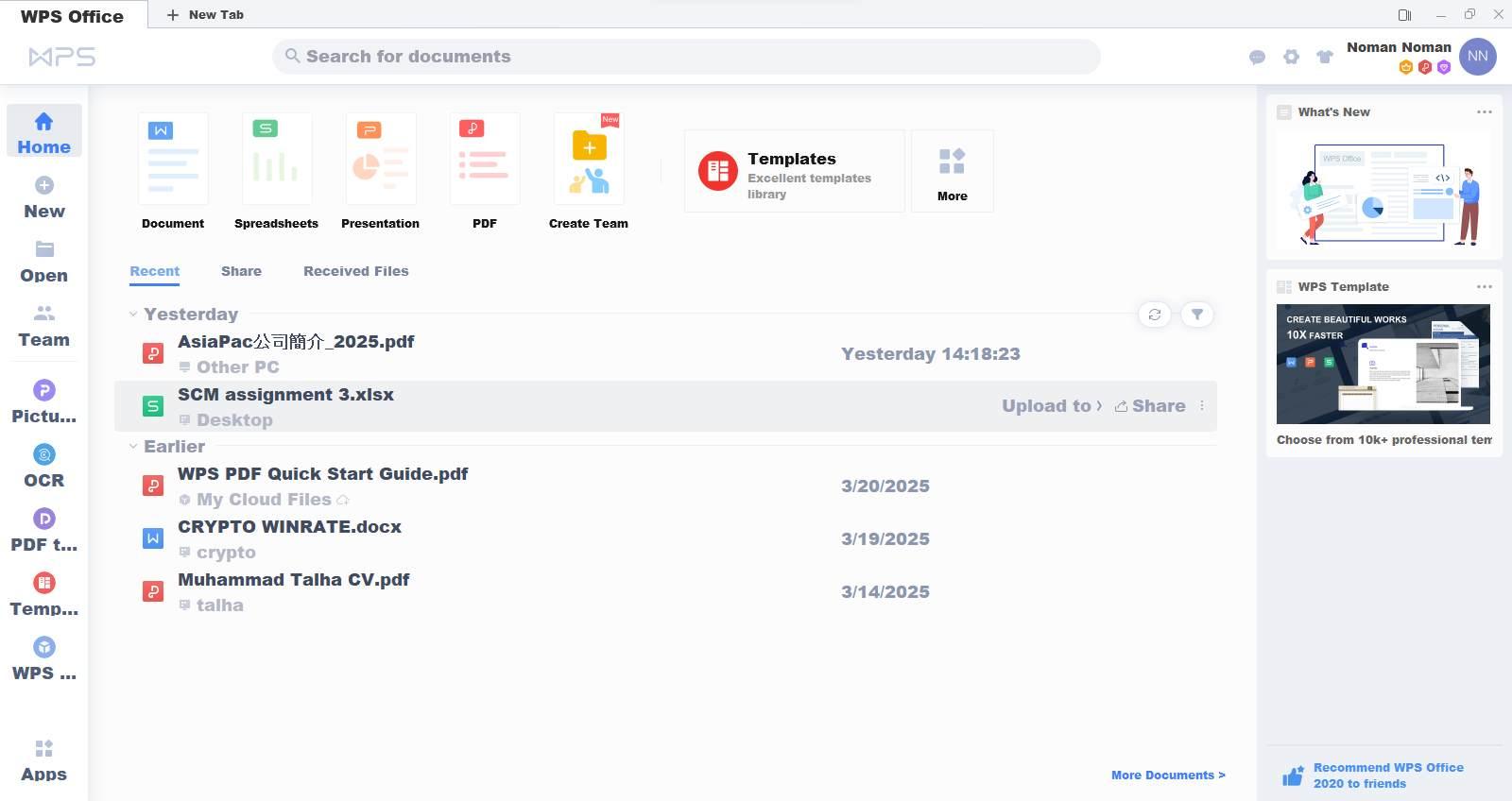
Як змінити колір стрічки в нових версіях
У нових версіях WPS Office ще більше можливостей для
налаштування. Наприклад, можна змінити колір стрічки або стиль
шрифтів:
Крок 1: Відкрий WPS Office та клацни на іконку"Загальні налаштування" у правому верхньому куті (поруч із іконкою підтримки).
Крок 2: У меню вибери "Теми".
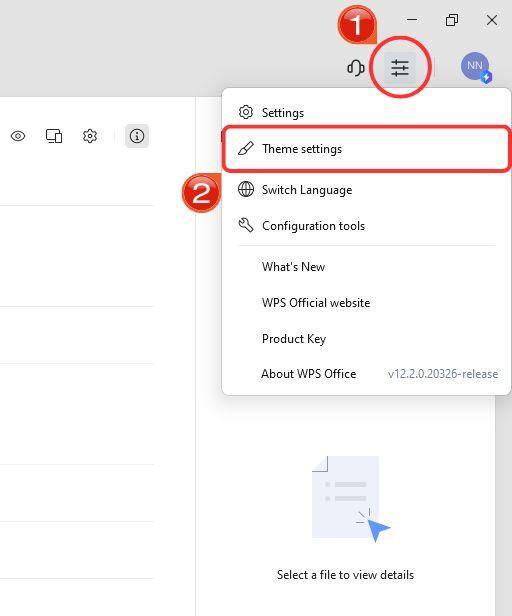
Крок 3: У новому вікні перейдіть до вкладки"Скін", щоб змінити колір стрічки.
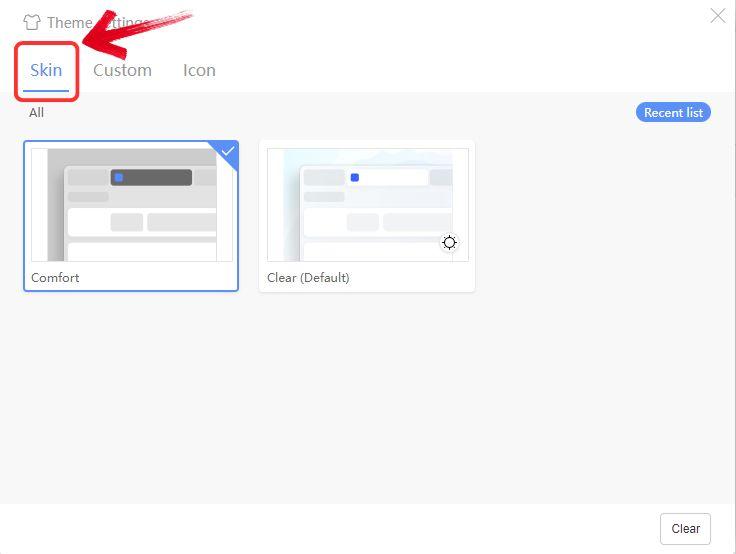
Зміни автоматично застосуються в усіх програмах WPS: Writer, Spreadsheet, Presentation та PDF.
Питання та відповіді
1. Чи можна збільшити стрічку в Excel без зміни всього екрана?
Так. У налаштуваннях Excel є опція для збільшення стрічки та
кнопок. Але можливостей там менше, ніж у налаштуваннях Windows.
2. Чи вплине зміна масштабу Windows на інші програми?
Так. Зміна масштабу впливає на всі програми: текст, іконки та
кнопки стають більшими. Це допомагає краще бачити, але деякі програми
можуть виглядати розмитими.
3. Як додати вкладку в Excel?
Це просто. Натисни на кнопку “+” біля вкладок знизу вікна.
Зручна робота з даними у WPS Office
Стрічка — це дуже важлива частина програми. Вона дає швидкий
доступ до потрібних інструментів. Якщо стрічка в Excel здається замалою,
її можна збільшити.
WPS Office має подібну стрічку до
Microsoft Office, тому легко перейти на цю програму. Всі функції чітко
організовані, і з ними легко працювати — чи то форматування, вставка
графіків, чи написання формул.




